Ende Januar wurde Update 4 für Veeam Availability Suite 9.5 veröffentlicht, das mit Funktionen als eine weitere vollständige Hauptversion gesättigt ist. Heute werde ich kurz auf die wichtigsten Innovationen von Veeam Backup & Replication eingehen und verspreche, in naher Zukunft über Veeam ONE zu schreiben. Berücksichtigen Sie in dieser Überprüfung Folgendes:
- Versionen von Systemen und Anwendungen, die die Lösung jetzt unterstützt
- Arbeiten Sie mit Cloud-Infrastrukturen
- Backup-Verbesserungen
- Verbesserungen bei der Wiederherstellung
- Neu in der Unterstützung von vSphere und Hyper-V
Erfahren Sie auch mehr über Verbesserungen bei der Arbeit mit virtuellen Maschinen unter Linux, neue Plugins und andere Funktionen.
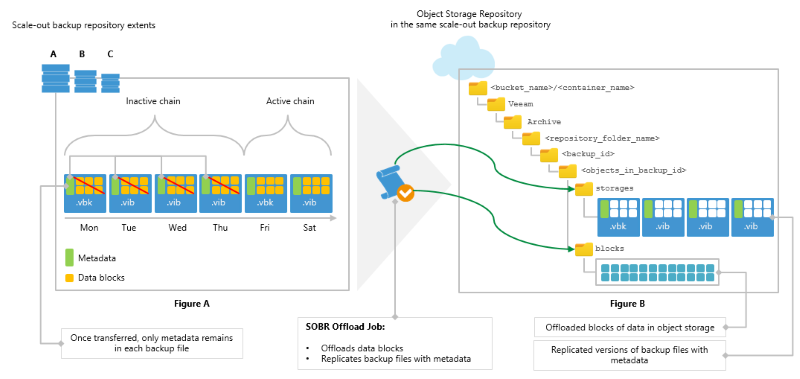
Also willkommen bei cat.
Unterstützung für Windows Server 2019, Hyper-V 2019, die neuesten Anwendungen und Plattformen
Microsoft Windows Server 2019 wird unterstützt als:
- Gastbetriebssystem für geschützte virtuelle Maschinen
- Server zur Installation von Veeam Backup & Replication und seinen Remote-Komponenten
- Computer, der mit Veeam Agent für Microsoft Windows gesichert werden kann
Ähnliche Unterstützung wird für
Microsoft Windows 10 Oktober 2018 Update bereitgestellt.
Eine neue Version des
Microsoft Windows Server Hyper-V 2019- Hypervisors wird unterstützt, einschließlich der Unterstützung von VMs mit virtueller Hardwareversion 9.0.
Für gängige Systeme und Anwendungen
Microsoft Active Directory 2019 ,
Exchange 2019 und
SharePoint 2019 werden anwendungsbezogene Sicherungen und die Wiederherstellung von Anwendungsobjekten mithilfe der Veeam Explorer-Tools unterstützt.
Für VMs mit Windows-Gastbetriebssystem wird die Unterstützung für
Oracle Database 18c implementiert - auch unter Berücksichtigung des Betriebs der Anwendung, einschließlich Sicherungsprotokollen und der Möglichkeit, an einem ausgewählten Punkt wiederherzustellen.
Darüber hinaus werden jetzt VMware vSphere 6.7 U1 ESXi, vCenter Server und vCenter Server Appliance (VCSA) sowie VMware vCloud Director 9.5 unterstützt.
Flexibler Backup-Speicher mit Kapazitätsstufe
Capacity Tier ist ein neuer Ansatz zum Speichern von Backups in einem Scale-Out-Backup-Repository (SOBR) mit der Möglichkeit, Daten automatisch in die Cloud hochzuladen.
Mithilfe von Kapazitätsstufen- und Speicherrichtlinien können Sie ein effektives mehrstufiges Speichersystem organisieren, in dem „frische Hände“ (dh in einem ziemlich betriebsbereiten Speicher) im Falle einer betrieblichen Wiederherstellung frische, ordentliche Sicherungen enthalten. Nach Ablauf des festgelegten Zeitraums wechseln sie in die Kategorie „zweite Frische“ und verlassen automatisch den Remote-Standort - in diesem Fall die Cloud.
Kapazitätsstufe erfordert:
- ein oder mehrere SOBR-Repositorys, die ein oder mehrere Extent-Repositorys enthalten
- ein Cloud-Repository (das sogenannte Objektspeicher-Repository)
Unterstützte Cloud S3-kompatibel, Amazon S3, Microsoft Azure Blob-Speicher, IBM Cloud Object Storage.
Wenn Sie diese Funktionalität nutzen möchten, müssen Sie:
- Konfigurieren Sie Sicherungsrepositorys so, dass sie als SOBR-Repositorys für den Umfang verwendet werden.
- Richten Sie ein Cloud-Repository ein.
- Richten Sie ein skalierbares SOBR-Repository ein und fügen Sie ihm Extent-Extent-Repositorys hinzu.
- Konfigurieren Sie die Bindung des Cloud-Repositorys an SOBR und legen Sie eine Richtlinie zum Speichern und Hochladen von Daten in die Cloud fest. Dies ist die Konfiguration Ihrer Kapazitätsstufe.
- Erstellen Sie eine Sicherungsaufgabe, mit der Sicherungen im SOBR-Repository gespeichert werden.
Mit Absatz 1 ist alles ziemlich offensichtlich (für diejenigen, die es vergessen haben, gibt es eine
Dokumentation in russischer Sprache). Fahren Sie mit Schritt 2 fort.
Cloud-Speicher als Teil der Veeam Backup-Infrastruktur
Informationen zum Einrichten eines Cloud-Repositorys (auch als Objektspeicher bezeichnet) werden
hier ausführlich beschrieben (bisher in englischer Sprache). Kurz gesagt, Sie müssen Folgendes tun:
- Wählen Sie in der Ansicht Sicherungsinfrastruktur im linken Bereich den Knoten Sicherungs-Repositorys aus und klicken Sie im oberen Menü auf das Element Repository hinzufügen.
- Wählen Sie den Cloud-Speicher aus, den wir konfigurieren möchten:
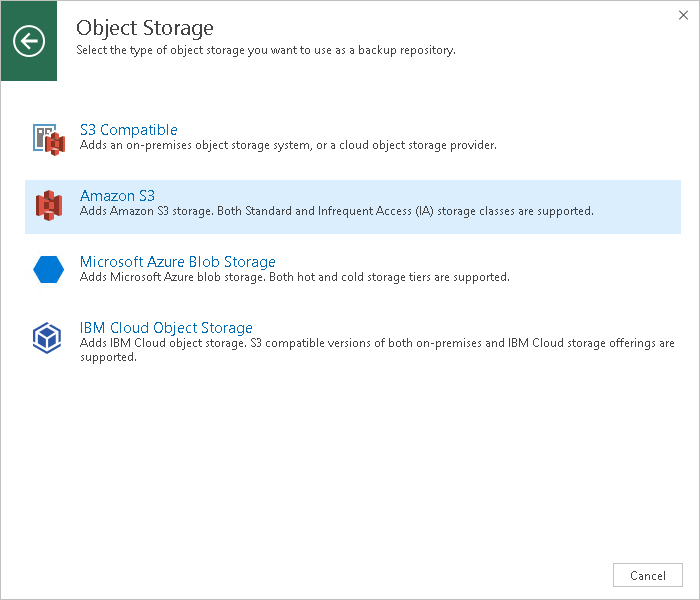
- Führen Sie als Nächstes die Schritte des Assistenten aus (als Beispiel werde ich Amazon S3 betrachten).
Hinweis: Tresore mit Standard- und
seltenem Zugriff werden unterstützt .
- Geben Sie zunächst einen Namen und eine kurze Beschreibung unseres neuen Repositorys ein.
- Anschließend geben wir das Konto für den Zugriff auf Amazon S3 an. Wählen Sie das vorhandene Konto aus der Liste aus oder klicken Sie auf Hinzufügen und geben Sie ein neues ein. Wählen Sie aus der Liste der Regionen, in denen sich Rechenzentren befinden, die gewünschte Region aus.
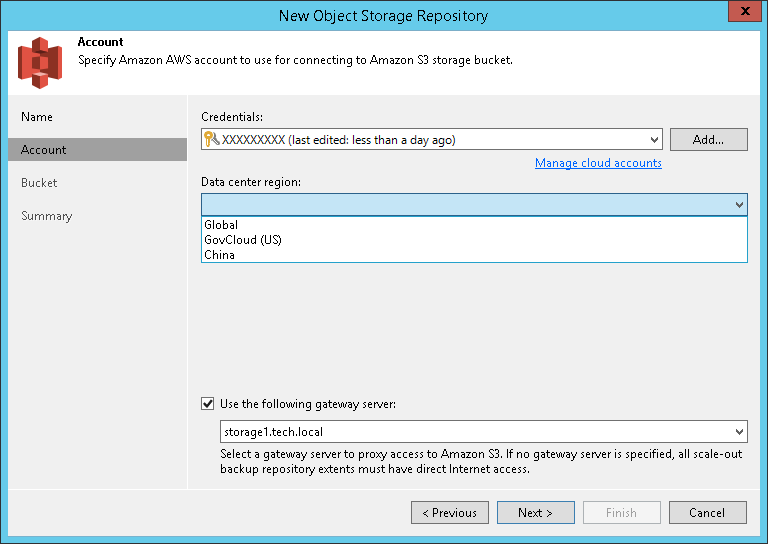
Hinweis: Cloud Credentials Manager wurde entwickelt, um die Konten anzugeben, die bei der Arbeit mit Cloud-Komponenten verwendet werden.
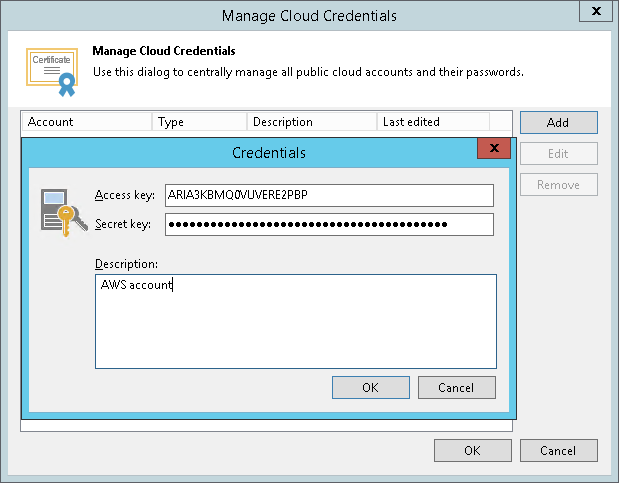
- Wenn Sie den Internetverkehr über ein Gateway regulieren müssen, können Sie die Option Gateway-Server verwenden auswählen und das gewünschte Gateway angeben.
- Wir legen die Einstellungen für den neuen Speicher fest: den gewünschten Bucket, den Ordner, in dem unsere Backups gespeichert werden, die Begrenzung des Gesamtplatzplatzes (optional) und die Speicherklasse (optional).
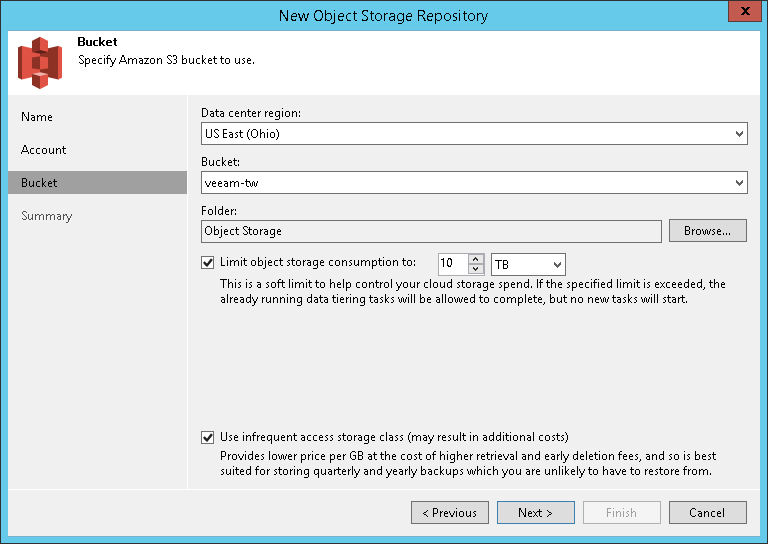
Wichtig! Einem Ordner kann nur ein Objektrepository zugeordnet werden! In keinem Fall können Sie mehrere dieser Speicher konfigurieren, indem Sie denselben Ordner "betrachten". - Im letzten Schritt überprüfen wir alle Einstellungen und klicken auf Fertig stellen .
Konfigurieren von Cloud-Backup-Downloads
Konfigurieren Sie nun das SOBR-Repository entsprechend:
- Wählen Sie in der Ansicht " Sicherungsinfrastruktur" im linken Bereich den Knoten " Sicherungsrepositorys" aus und klicken Sie im oberen Menü auf das Element " Scale-out-Repository hinzufügen".
- Im Schritt des Performance Tier- Assistenten legen wir den Umfang fest und geben an, wie Backups hinzugefügt werden sollen:
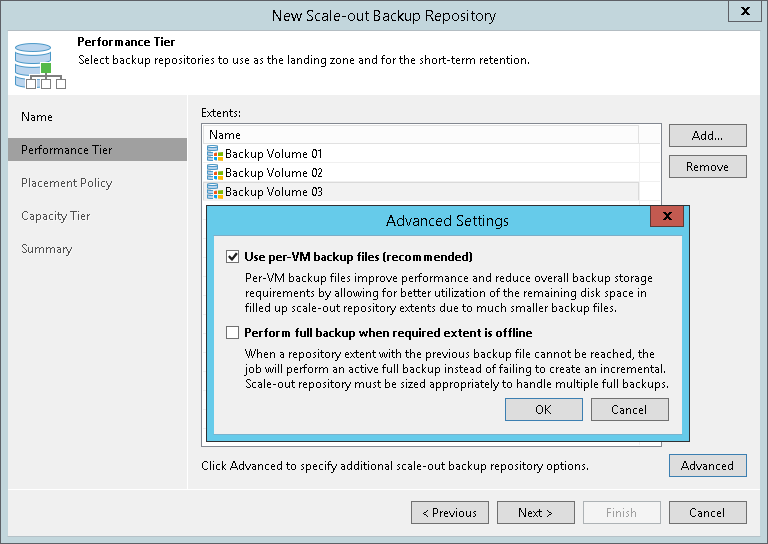
- Auf dem Schritt Kapazitätsstufe :
- Wählen Sie die Option Scale-Out-Backup-Repository-Kapazität mit Objektspeicher erweitern (erweitern Sie die Repository-Kapazität mithilfe des Objektspeichers) und geben Sie an, welcher Cloud-Speicher von Objekten verwendet werden soll. Sie können aus der Liste auswählen oder den Erstellungsassistenten starten, indem Sie auf Hinzufügen klicken.
- Wir sagen, welche Tage und Stunden Sie in die Cloud hochladen können - klicken Sie dazu auf die Schaltfläche Fenster (Download-Fenster).
- Konfigurieren Sie die Speicherrichtlinie. Geben Sie an, wie viele Tage Speicher im SOBR-Repository die Daten "zweitfrisch" werden und in die Cloud übertragen werden können. In unserem Beispiel sind es 15 Tage.
- Sie können die Datenverschlüsselung beim Herunterladen in die Cloud aktivieren. Wählen Sie dazu die Option Daten in Objektspeicher hochladen verschlüsseln und geben Sie an, welches der in Credentials Manager gespeicherten Kennwörter verwendet werden soll. Die Verschlüsselung erfolgt mit AES 256-Bit.
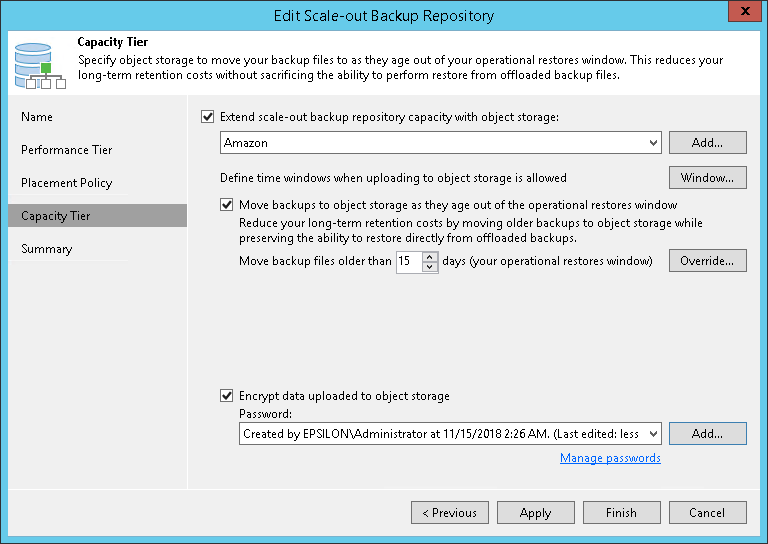
Standardmäßig werden Daten aus dem Umfang erfasst und mithilfe eines speziellen
Jobtyps -
SOBR Offload Job - an den Objektspeicher übertragen. Es wird im Hintergrund ausgeführt, benannt nach dem SOBR-Repository mit dem Suffix
Offload (z. B.
Amazon Offload ) und führt alle 4 Stunden die folgenden Vorgänge aus:
- Überprüft, ob die im Umfang gespeicherten Sicherungsketten die Kriterien für die Übertragung in den Objektspeicher erfüllen.
- Sammelt authentifizierte Ketten und sendet sie blockweise an den Objektspeicher.
- Schreibt die Ergebnisse seiner Sitzung in die Datenbank, damit der Administrator sie bei Bedarf anzeigen kann.
Das Schema der Datenübertragung und die Struktur ihrer Speicherung in der Cloud ist in der folgenden Abbildung dargestellt:
 Wichtig!
Wichtig! Um ein solches abgestuftes Speichersystem zu erstellen, benötigen Sie eine Lizenz für eine Mindestversion von
Enterprise .
In der Cloud gespeicherte Backups können natürlich verwendet werden, um direkt vom Speicherort wiederherzustellen. Sie können sie auch aus der Cloud auf den Boden herunterladen und mithilfe der kostenlosen Veeam Backup Community Edition wiederherstellen.
Neu in der Cloud-Infrastruktur
Mit Amazon arbeiten
- Wiederherstellung von Backups direkt in AWS - unterstützt für VMs mit dem Gastbetriebssystem Windows oder Linux, auch für physische Maschinen. All dies kann auf virtuellen Maschinen in AWS EC2 VM wiederhergestellt werden, einschließlich Amazon Government Cloud und Amazon China .
- Die integrierte UEFI2BIOS-Konvertierung funktioniert.
So arbeiten Sie mit Microsoft Azure
- Unterstützung für die Azure Government Cloud- und Azure CSP-Abonnements implementiert.
- Es ist möglich, die Netzwerksicherheitsgruppe während der Wiederherstellung in der Azure IaaS-VM auszuwählen.
- Wenn Sie sich mit Ihrem Azure-Konto bei der Cloud anmelden, können Sie jetzt den Azure Active Directory-Benutzer angeben.
Neu in der Anwendungsunterstützung
- Für Anwendungen, die auf virtuellen vSphere-Maschinen ausgeführt werden, ist die Unterstützung der Kerberos-Authentifizierung implementiert. Dadurch wird NTLM in den Netzwerkeinstellungen des Gastbetriebssystems deaktiviert, um Angriffe mit Hash-Übertragung zu verhindern. Dies ist sehr wichtig für Infrastrukturen mit nicht der höchsten Kontrollebene.
- Das Sicherungsmodul für SQL- und Oracle- Transaktionsprotokolle verwendet jetzt nicht das Systemlaufwerk C , auf dem häufig nicht genügend Speicherplatz vorhanden ist, sondern das mit maximalem freien Speicherplatz, als zusätzlichen Speicherort für die Sicherung von Protokollen. Unter Linux-VM wird das Verzeichnis / var / tmp oder / tmp verwendet, auch abhängig vom freien Speicherplatz.
- Beim Sichern von Oracle-Redo-Protokollen werden diese analysiert, um die garantierten Wiederherstellungspunkte zu speichern. Garantierte Wiederherstellungspunkte (sie sind Teil der integrierten Funktion von Oracle Flashback ).
- Unterstützung für Oracle Data Guard hinzugefügt.
Erweiterte Sicherung
- Die maximal unterstützte Größe der Festplatten- und Sicherungsdatei wurde um mehr als das Zehnfache erhöht: Bei einer Blockgröße von 1 MB für die .VBK-Datei kann die maximale Festplattengröße in der Sicherung jetzt 120 TB betragen, und die maximale Größe der gesamten Sicherungsdatei beträgt 1 PB. (Bestätigt durch Testen von 100 TB für beide Werte.)
- Bei Backups ohne Verschlüsselung wird die Menge der Metadaten um 10 MB reduziert.
- Optimierte Leistung der Initialisierung und des Abschlusses der Sicherungsaufgabe; Infolgedessen werden Backups kleiner VMs fast doppelt so schnell ausgeführt.
- Das Modul, das für die Veröffentlichung des Inhalts des VM-Images verantwortlich ist, wurde neu gestaltet, wodurch die Wiederherstellung auf Dateiebene und auf Objektebene erheblich beschleunigt wurde.
- Einstellungen für bevorzugte Netzwerke (bevorzugte Netzwerke) gelten jetzt für WAN-Beschleuniger.
Neu bei der Wiederherstellung
Die neue VM-Wiederherstellungsfunktion heißt vollständig
Staged Restore - Phased Recovery. In diesem Modus wird die VM aus der gewünschten Sicherung zuerst in der „Sandbox“ (jetzt DataLab genannt) wiederhergestellt. Auf dem Gastbetriebssystem können Sie ein eigenes Skript ausführen, um Änderungen am Inhalt der Datenbank vorzunehmen, das Betriebssystem oder die Anwendungen zu konfigurieren. VMs mit bereits abgeschlossenen Änderungen können dann in die Produktionsinfrastruktur übertragen werden. Dies kann beispielsweise nützlich sein, um die erforderlichen Anwendungen im Voraus zu installieren, Einstellungen zu aktivieren oder zu deaktivieren, persönliche Daten zu löschen usw.
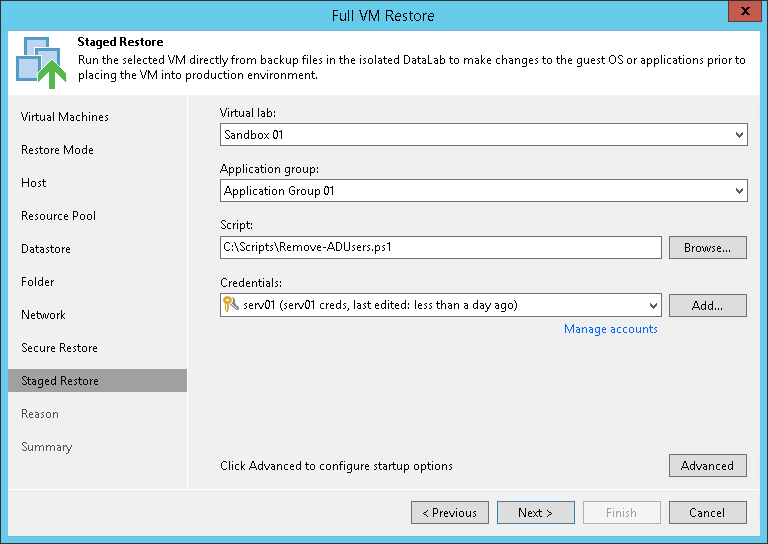
Weitere Details finden Sie
hier (in englischer Sprache).
Hinweis: Eine Lizenz von mindestens
Enterprise ist erforderlich.
Auch die Möglichkeit der
sicheren Wiederherstellung - sichere Wiederherstellung (funktioniert für fast alle Arten der Wiederherstellung). Jetzt können Sie die Dateien des VM-Gastsystems (direkt in der Sicherungskopie) auf Viren, Trojaner usw. überprüfen, bevor Sie den Wiederherstellungsprozess starten. - Dazu werden die VM-Festplatten auf dem dem Repository zugeordneten Mount-Server gemountet, und der Scanvorgang wird mit dem auf diesem Mount-Server installierten Antivirus gestartet. (Gleichzeitig ist es nicht erforderlich, dass sich auf dem Mount-Server und auf der VM selbst dasselbe Antivirenprogramm befindet.)
Microsoft Windows Defender, Symantec Protection Engine und ESET NOD32 werden standardmäßig unterstützt. Sie können ein anderes Antivirenprogramm angeben, wenn es den Betrieb über die Befehlszeile unterstützt.
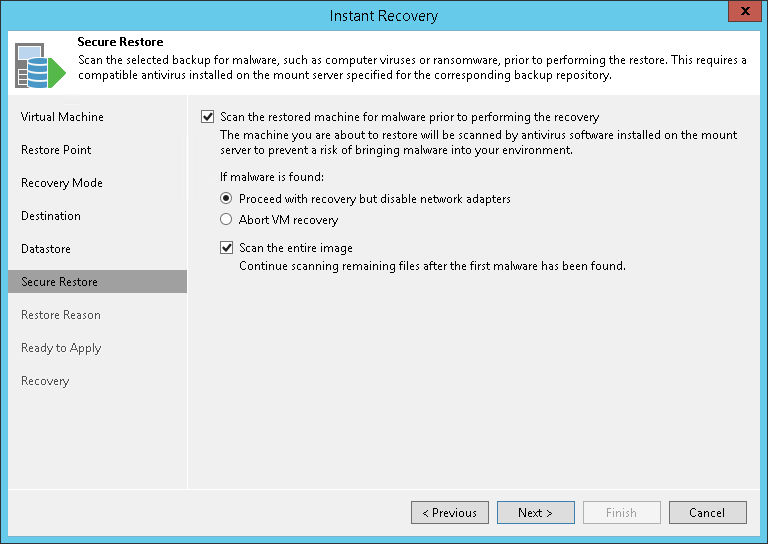
Weitere Details finden Sie
hier (in englischer Sprache).
Neu bei Microsoft Hyper-V
- Sie können jetzt Hyper-V-VM-Gruppen zu Sicherungs- und Replikationsjobs hinzufügen.
- Die sofortige Wiederherstellung in Hyper-V-VMs nach Sicherungen, die mit dem Veeam-Agenten erstellt wurden, unterstützt Windows 10 Hyper-V als Zielhypervisor.
Neu in VMware vSphere
- Mehrfach bessere Schreib-Cache-Leistung für vPower NFS - für eine effizientere sofortige VM-Wiederherstellung und eine optimierte SSD-Nutzung.
- vPower NFS arbeitet jetzt effizienter mit dem SOBR-Repository, sodass Sie mehr virtuelle Maschinen parallel verarbeiten können.
- Der vPower NFS-Server hat die Möglichkeit, Hosts nach IP-Adresse zu autorisieren (standardmäßig wird der Zugriff auf den ESXi-Host gewährt, der den vPower NFS-Datenspeicher bereitstellt). Um diese Funktion in der Mount-Server- Registrierung zu deaktivieren , gehen Sie zu HKEY_LOCAL_MACHINE \
SOFTWARE \ WOW6432Node \ Veeam \ Veeam NFS \ und erstellen Sie einen Schlüssel vPowerNFSDisableIPAuth darunter - Jetzt können Sie den SureBackup-Job so konfigurieren, dass er den vPower NFS-Cache verwendet (zusätzlich zur Umleitung des Änderungsprotokolls zum vSphere-Datenspeicher). Dies löst das Problem der Verwendung von SureBackup für VMs mit Festplatten über 2 TB in Fällen, in denen der einzige Speicher für vSphere VMware VSAN ist.
- Die Unterstützung für paravirtuelle SCSI-Controller mit mehr als 16 angeschlossenen Festplatten wurde implementiert.
- Die schnelle Migration migriert jetzt auch automatisch vSphere-Tags. Diese Tags werden auch gespeichert, wenn die VM sofort wiederhergestellt wird.
Linux VM-Verbesserungen
- Für Konten, die auf root erhöht werden müssen , muss jetzt nicht mehr die Option NOPASSWD: ALL für Sudoer hinzugefügt werden.
- Unterstützung für die Option enabled ! Requiretty in sudoers hinzugefügt (dies ist die Standardeinstellung, z. B. für CentOS).
- Wenn Sie einen Linux-Server registrieren, können Sie jetzt mit dem Befehl
su wechseln, wenn der sudo nicht verfügbar ist. - Die Überprüfung des Fingerabdrucks gilt jetzt für alle Linux-Serververbindungen - zum Schutz vor MITM-Angriffen.
- Verbesserte Zuverlässigkeit des PKI-Authentifizierungsalgorithmus.
Neue Plugins
Veeam-Plug-in für SAP HANA - Ermöglicht der BACKINT-Schnittstelle das Sichern und Wiederherstellen von HANA-Datenbanken im / vom Veeam-Repository. Unterstützung für HCI SAP HANA implementiert. Die Lösung ist von SAP zertifiziert.
Veeam-Plug-in für Oracle RMAN - Ermöglicht die Verwendung des
RMAN-Managers zum Sichern und Wiederherstellen von Oracle-Datenbanken im / vom Veeam-Repository. (Die vorhandene integrierte OCI-basierte Integration muss nicht ersetzt werden.)
Zusätzliche Funktionen
- Experimentelle Unterstützung für das Blockklonen für deduplizierte Dateien unter Windows Server 2019 ReFS. Um diese Funktion zu aktivieren, müssen Sie in der Registrierung des Veeam-Sicherungsservers den Schlüssel HKEY_LOCAL_MACHINE \ SOFTWARE \ Veeam \ Veeam-Sicherung und -Replikation suchen und den Wert ReFSDedupeBlockClone (DWORD) erstellen .
- Das Setup enthält jetzt Microsoft SQL Server 2016 SP1.
- Um mit der RESTful-API arbeiten zu können, ist die JSON-Unterstützung implementiert.
Was gibt es sonst noch zu lesen und zu sehen?
Lösungsübersicht (auf Russisch)Vergleich der Ausgaben (in russischer Sprache)Benutzerhandbuch (in Englisch) für
VMware und
Hyper-V